Comment annuler l'abonnement Amazon Music étape par étape
Amazon-Music est l'un des meilleurs services d'écoute de musique en streming et dispose d'une énorme bibliothèque musicale. Cependant, comme pour tous les abonnements non désirés ou non utilisés, de nombreux utilisateurs envisagent d'annuler leur souscription à Amazon Music. Si vous faites partie des abonnés Amazon Music Unlimited et que vous souhaitez savoir comment annuler Amazon Music, cet article est fait pour vous. Aujourd'hui, nous allons parler de l'annulation de l'abonnement à partir de différentes plateformes telles que le Web, iOS et Android, et aussi de la façon dont vous pouvez profiter d'Amazon Music sans aucun abonnement.
Partie 1. Comment annuler l'abonnement à Amazon Music Unlimited depuis un ordinateur ?
Une grande partie des utilisateurs écoutent Amazon Music depuis leur ordinateur. Si vous êtes dans ce cas, cette rubrique vous aidera à savoir exactement comment annuler votre abonnement sur Amazon via votre ordinateur de bureau. Suivez minutieusement les étapes ci-dessous pour connaître la procédure.
- Étape 1.Pour annuler l'abonnement à Amazon Music, rendez-vous sur le site Web d'Amazon et connectez-vous à votre compte.
- Étape 2.Dans le coin supérieur droit de l'écran, allez dans Compte et listes.
Étape 3.Choisissez Adhésion et abonnement dans le menu déroulant.

Étape 4.Rendez-vous dans Annuler l'abonnement Amazon Music pour mettre fin à Amazon Music Unlimited.

Étape 5.Suivez les instructions à l'écran pour confirmer le processus d'annulation Amazon Music.

Partie 2. Comment annuler Amazon Music Unlimited sur les appareils Android ?
Alors, comment annuler Amazon Music sur Android ? Si vous êtes un utilisateur Android, cette rubrique va vous être fort utile. Suivez les étapes ci-dessous attentivement pour savoir comment annuler votre abonnement à Amazon Music sur n'importe quel appareil Android.
- Étape 1.Ouvrez l'application Amazon Music et appuyez sur l'icône Paramètres dans le coin supérieur droit de l'écran pour procéder à l'annulation de l'abonnement à Amazon Music.
Étape 2.Accédez à Votre compte >> Paramètres musicaux.

Étape 3.Dans la nouvelle fenêtre contextuelle, appuyez sur Annuler l'abonnement >> Confirmer l'annulation et suivez les étapes à l'écran pour confirmer.

Partie 3. Comment annuler l'abonnement à Amazon Music sur iPhone et iPad ?
Comment annuler mon abonnement à Amazon Music sur mon appareil iOS ? Un grand nombre d'utilisateurs iOS utilisent également Amazon Music et souhaitent évidemment connaître la procédure de résiliation à Amazon Music Unlimited. Si vous êtes dans ce cas, suivez les étapes pas à pas ci-dessous pour savoir comment annuler Amazon Music sur iPhone.
- Étape 1.Ouvrez l'application Paramètres sur votre appareil iOS et cliquez sur votre compte.
Étape 2.Dans la nouvelle fenêtre, cliquez sur Abonnement.

- Étape 3.Ensuite, recherchez Amazon Music et cliquez sur Annuler abonnement pour valider votre choix
Partie 4. Comment annuler l'abonnement à Amazon Music sur iTunes ?
comment annuler l'abonnement Amazon Music sur iTunes iTunes ? La plupart des utilisateurs Apple utilisent encore iTunes au quotidien. Si vous êtes l'un de ces utilisateurs, suivez à la lettre les étapes ci-dessous pour savoir comment annuler Amazon Music via Alexa à l'aide d'iTunes.
- Étape 1.Ouvrez iTunes sur votre appareil.
- Étape 2.Cliquez sur Compte en haut de l'écran et appuyez sur Afficher mon compte.
Étape 3.Défilez vers le bas jusqu'à la rubrique d'annulation dans les paramètres Amazon Music et cliquez sur Gérer juste à côté de Abonnement.

- Étape 4.Choissisez sur l'option Modifier à côté de Amazon Music et cliquez sur Annuler l'abonnement dans la page suivante.
- Étape 5.Cliquez sur Confirmer dans la nouvelle fenêtre contextuelle.
Partie 5. Que se passe-t-il si j'annule Amazon Music Unlimited ?
Une fois que vous avez annuler votre adhésion à Amazon Music et que vous avez résilié le service, vous perdez tous les avantages associés, comme la possibilité d'écouter de la musique en streaming sans publicité ou de l'audio en haute qualité.
- Perte d'accès : Une fois que vous avez résilié votre abonnement à Amazon Music Unlimited, vous perdez l'accès à l'écoute illimitée de musique en streming.
- Fin des avantages : Vous ne pourrez plus bénéficier des avantages liés à l'abonnement, tels que l'écoute hors ligne, une meilleure qualité audio et une expérience sans publicité.
- Retour à Amazon Prime Music : si vous utilisiez Amazon Music Unlimited en complément de votre abonnement Amazon Prime, vous reviendrez à la version gratuite d'Amazon Prime Music. Cette version propose un choix de chansons plus limité.
- Musique sauvegardée : Les listes de lecture, chansons ou albums que vous avez ajoutés à votre bibliothèque ou téléchargés pour une écoute hors ligne risquent de ne plus être accessibles après la résiliation.
- Facturation : Vous ne serez plus facturé pour Amazon Music Unlimited après l'annulation. Cependant, il se peut que vous soyez facturé pour toute période que vous avez déjà payée.
Pour surmonter tous ces problèmes et profiter encore du service Amazon Music, sans pour autant payer, nous avons un outil spécial à vous faire découvrir. Continuez votre lecture bien attentivement pour en savoir plus.
Conseil bonus : Comment continuer à écouter Amazon Music Unlimited après avoir résilié votre abonnement ?
Comme indiqué précédemment, une fois que les utilisateurs résilient l'abonnement à Amazon Music, ils ne peuvent plus accéder aux fonctionnalités et au contenu premium du service de streaming. Vous ne pourrez pas non plus utiliser la fonction de téléchargement de l'application. Dans ce cas, HitPaw Video Converter s'avère une excellente option pour télécharger et conserver votre musique préférée. HitPaw permet de télécharger Amazon Music sur un ordinateur local, pour y accéder à tout moment sans connexion Internet.
- Conversion de Amazon Music Unlimited en M4A, MP3, FLAC et WAV.
- Téléchargement d' Amazon Music Prime ou Unlimited avec une vitesse de 120X plus rapide sur votre ordinateur.
- Conservation des balises ID3 après la conversion pour une utilisation hors ligne.
- Conservation d'Amazon Music pour toujours et sans abonnement.
Étape 1.Commencez par télécharger, installer et ouvrez HitPaw Video Converter. Allez ensuite à l'onglet Boîte à outils et sélectionnez Amazon Music Converter.

Étape 2.Connectez-vous à votre compte Amazon en entrant vos identifiants dans le coin supérieur droit.

Étape 3.Lorsque vous ouvrez une liste de lecture, une chanson ou un album, vous verrez son URL accompagnée d'un bouton Télécharger dans la barre d'adresse. Cliquez dessus pour commencer à analyser la chanson que vous souhaitez télécharger.

Étape 4.Une fois l'analyse terminée, passez à la section Conversion pour prévisualiser la chanson. Dans l'option Convertir tout en, vous pouvez sélectionner un format de sortie pour tous les fichiers musicaux.

Étape 5.Sélectionnez l'option Convert All (Convertir tout) pour convertir par lots les chansons en conservant les métadonnées ID3 d' Amazon Music.

Conclusion
Voilà, nous venons de décrypter différentes méthodes pour annuler un abonnement à Amazon Music. Une fois l'abonnement résilié, les utilisateurs perdent tous les avantages associés, comme la possibilité d'écouter de la musique en streaming sans publicité ou en haute qualité. Vous ne pourrez pas non plus utiliser la fonction de téléchargement de l'application. La meilleure solution pour contourner ce problème consiste à utiliser HitPaw Téléchargeur Musique pour télécharger votre musique préférée. Cet outil permet de télécharger Amazon Music sous forme de fichiers locaux afin qu'ils puissent être accessiaussi de télécharger facilement Amazon Music vers les principaux formats à une vitesse 120X plus rapide et en conservant lesbalises ID3 préservées et le tout avec une qualité sans perte.

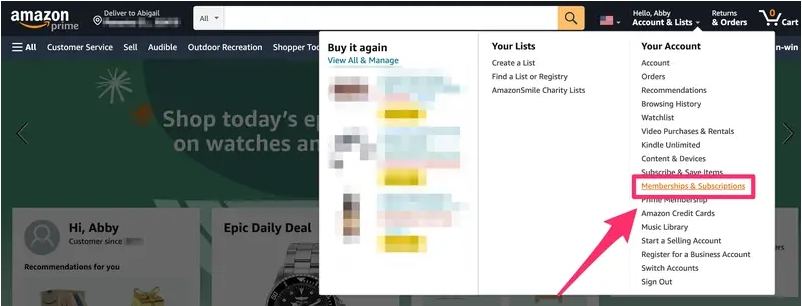
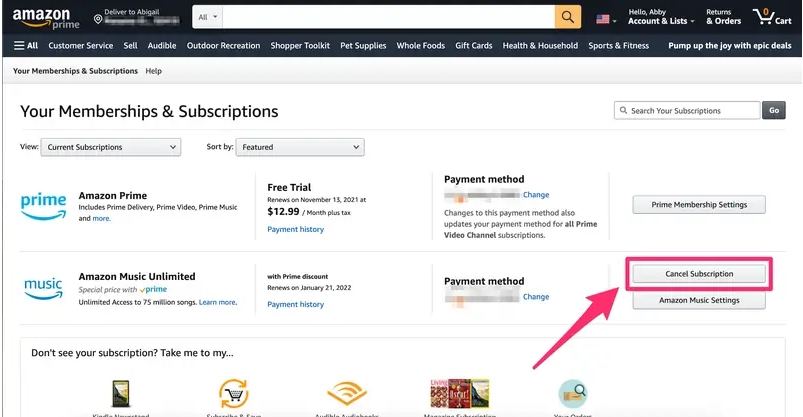
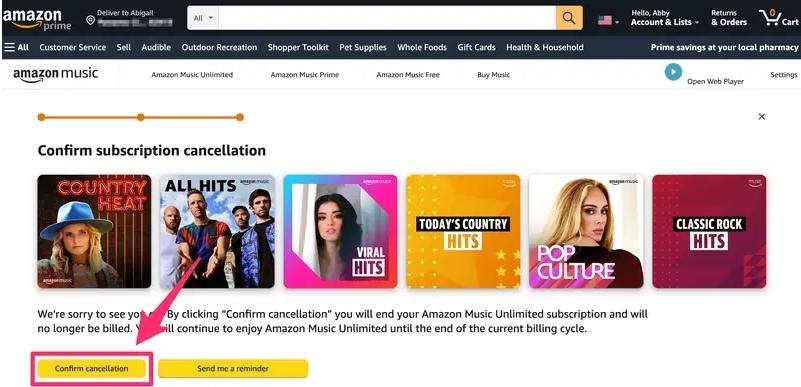
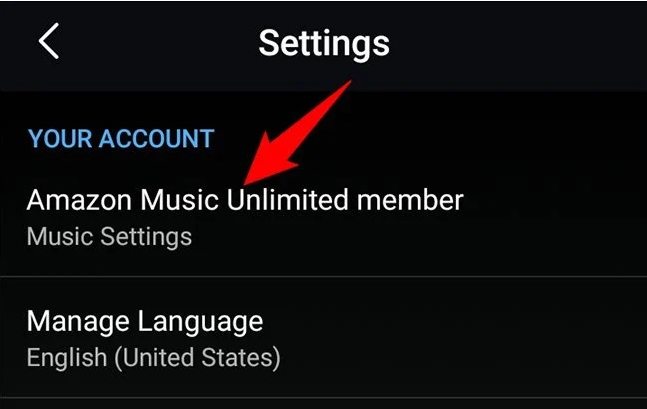
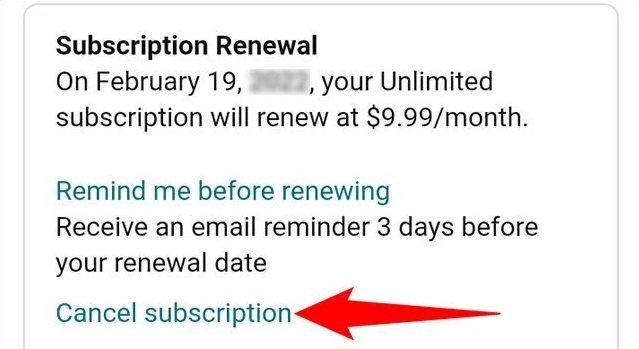
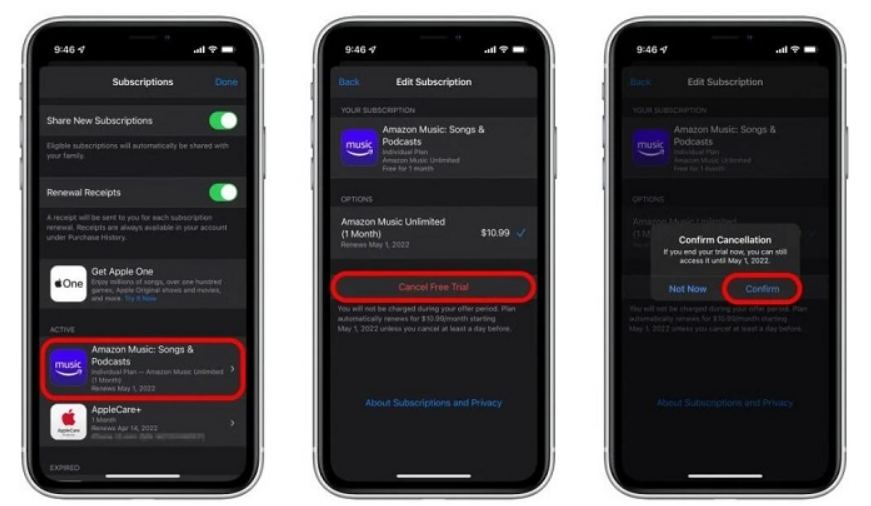
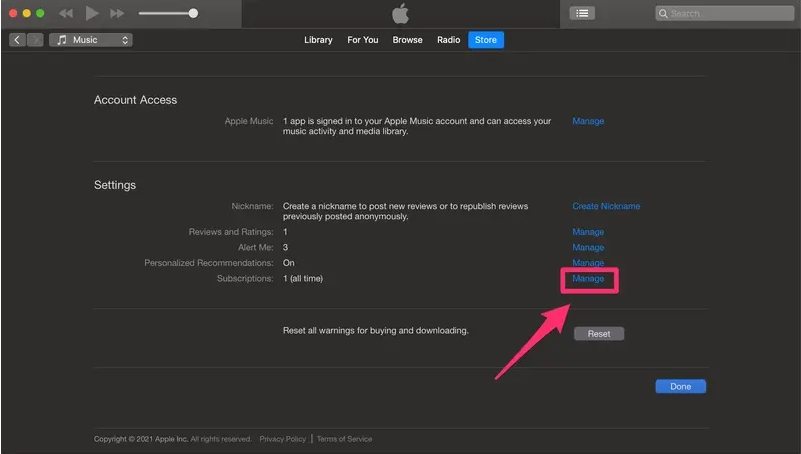










 HitPaw VoicePea
HitPaw VoicePea HitPaw VikPea
HitPaw VikPea HitPaw Suppression Filigrane
HitPaw Suppression Filigrane
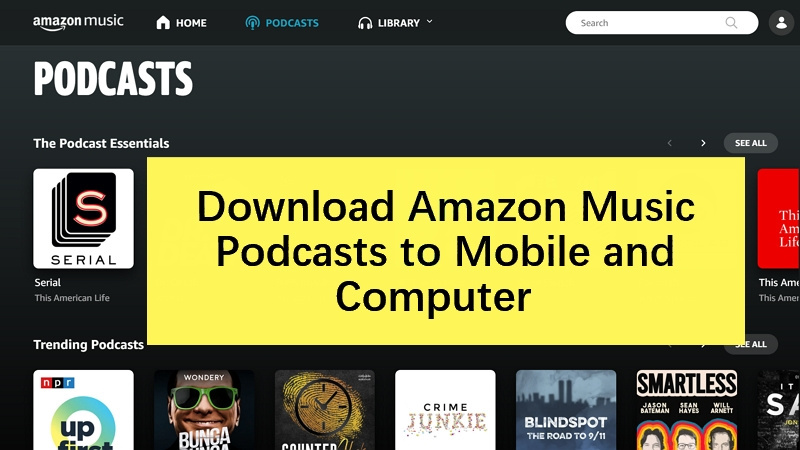


Partager cet article :
Donnez une note du produit :
Clément Poulain
Auteur en chef
Je travaille en freelance depuis plus de 7 ans. Cela m'impressionne toujours quand je trouve de nouvelles choses et les dernières connaissances. Je pense que la vie est illimitée mais je ne connais pas de limites.
Voir tous les articlesLaissez un avis
Donnez votre avis pour les articles HitPaw